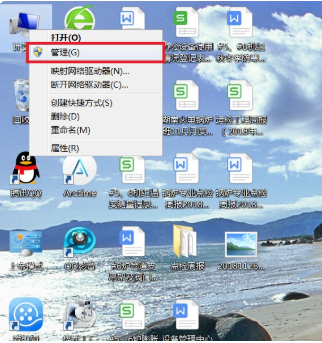
有网友反映自己的笔记本显卡驱动出现了问题,电脑运行中出现卡顿等情况,需要更新显卡驱动,但是自己对显卡驱动怎么更新不了解怎么办。下面小编就教下大家更新笔记本电脑显卡驱动的方法。
工具/原料:
系统版本:windows7
品牌型号:HP惠普
更新笔记本电脑显卡驱动的方法:
1、以Win7系统为例,在桌面上对着计算机图标击右键,选择“管理”菜单。
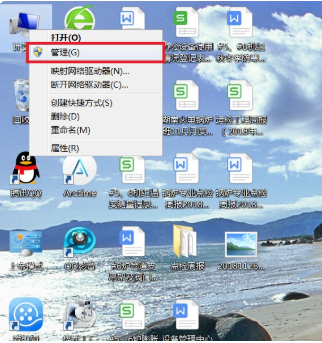
2、打开计算机管理窗口页面之后,双击左侧“设备管理器”选项,找到“显示适配器”设备,双击打开要更新驱动程序的显卡设备。
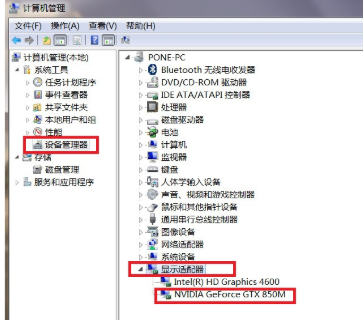
3、在打开的显卡设备属性页面中,点击顶部“驱动程序”选项卡,点击“更新驱动程序”按钮。
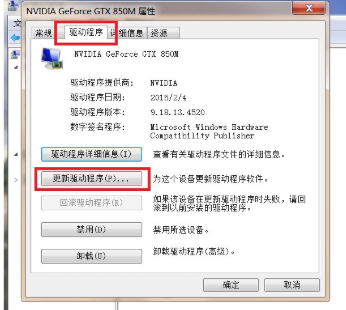
4、在弹出的窗口中,选择“自动搜索并更新驱动程序软件”选项。
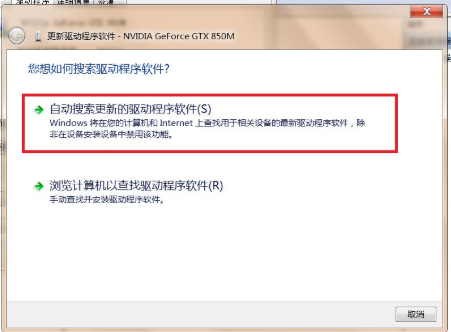
5、最后,Windows将自动联网搜索该显卡设备的驱动程序,如果存在更新的话,会自动下载并安装更新程序。
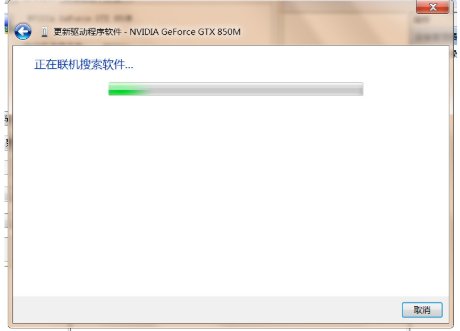
总结:
以上就是演示笔记本电脑显卡驱动怎么更新,希望能帮助到大家。




